|
『CAD』で作成したファイルは、『CAD』の入ったパソコンでしか開けません。 『CAD』の入ったパソコン同士でしたら、データのやり取りは、 メールでも、行えますし、プリントアウトも簡単です。 『CAD』のデータを、『CAD』をインストールしていないパソコンで見れないか? 思っていたよりも簡単にできてしまいました。 使うのは、フリーソフトのみです。 『CAD』のファイルが、ほとんどのパソコンで開けたら。 ・急ぐ場合には、メールでデータを送れます。(FAXよりきれい。) ・縮小や拡大した図をいくつもプリントしなくてすみます。 ・データをファイルとして残せるので、紙と違って安心です。 ・パソコンの画面で縮小・拡大ができるので、見やすくなります。 『CAD』のファイルを表示させるために使うファイルは、PDFです。 PDFは、ウェブ上の文章を読むために、 ほとんどのパソコンには、インストールされています。 これは、Adobe の AcrobatReader を使って読むファイルです。 ・ファイルサイズが軽くなる。 ・簡単には書き換えができない。 などの特長があります。 Readerは、無料でダウンロードすることができます。 これから、どんどん「PDF」を利用した資料などが多くなるでしょう。 Acrobat reader の ダウンロードは、ここからできます。 Adobe Reader 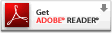 「Reader」をダウンロードしてインストールすれば、「PDF」ファイルを見ることはできます。 見る側の方の準備は、これでOKです。 それでは、『CAD』のデータ「.jwwなど」を、「.pdf」にする方法です。 PDFファイルを作成するには クセロPDF 手軽にPDFを作成するには、このソフトが便利です。 CAD などの図面をPDFで出力することができます。 クセロPDFのインストールと使用方法 クセロPDFは、作成したファイルを印刷するのと 同じ方法で、PDFとして出力することができます。 クセロPDFのインストールは、ここから クセロPDF ファイルサイズ:5.99MB 対応OS:Windows2000/XP 対応OSに関しては、私はWindows98SEにもインストールしていますが、 これまでに、特に不具合は出ていません。 使い方は、ダウンロードページをみていただければ、簡単に わかると思います。 CADのファイル(.jww)をPDFにする場合 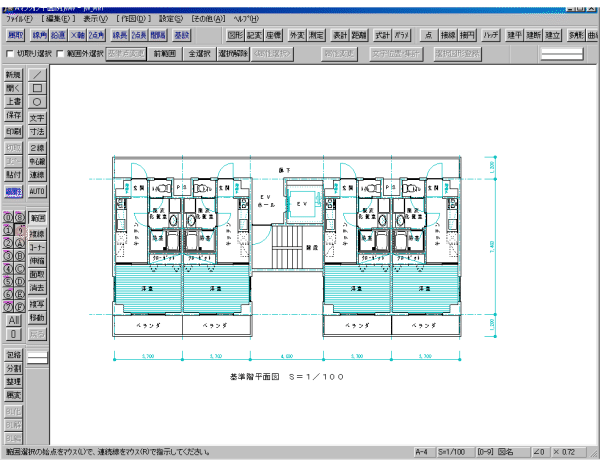 CADの図面(.jww)です。 PDFには、補助線やレイヤーの観点はありません。 変換時に表示されている線はすべてファイルに線として残ります。 線色などは、ほとんど画面に表示されているままに変換されます。 図面を書き終わったら、「印刷」からプリンターの選択で、 「クセロPDF」を選んで、印刷ボタンを押します。 保存先と、ファイル名を尋ねてきますので、 適当な所へ、適当なファイル名で保存すれば、PDFの出来上がりです。 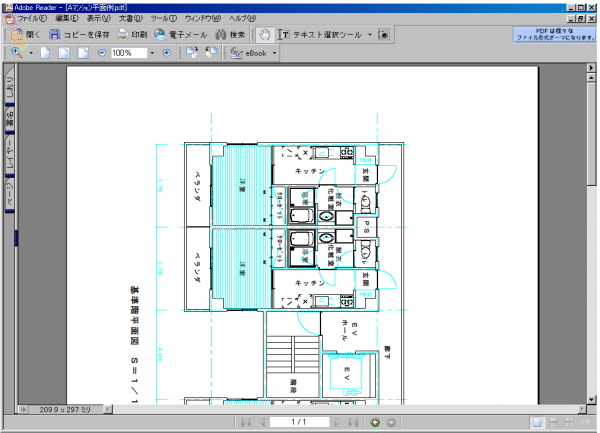 アクロバットリーダーを利用して、変換した図面を開いています。 拡大率100%で見ています。 『JWW』の場合と、あまり変わらずに表示されているのがわかると思います。 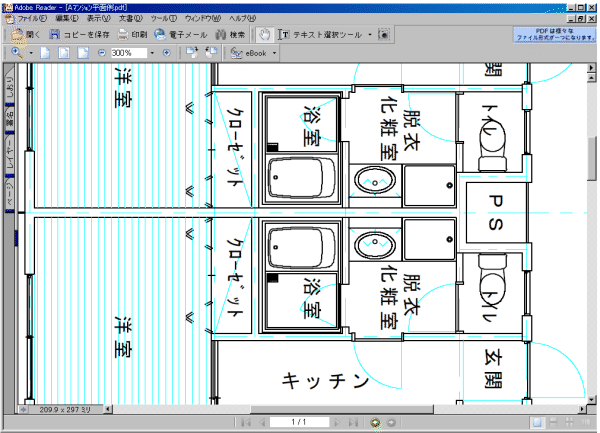 こちらは、拡大率300%で見ているところです。 見えにくかった文字や寸法を見るには便利です。 サンプル 『samp』フォルダーの中に、「.jww」「.pdf」のファイルがあります。 JWWファイル 『サンプル JWW』 PDFファイル 『サンプル PDF』 上の例で使っているファイルをサンプルとしてアップロードしています。 実際に、パソコンで確認していただいたほうが、わかりやすいでしょう。 それぞれのソフトがインストールされていなければ見れません。 PDF変換の問題点 『JWW』の場合でしたら、図面上に文字読取りを利用して、 画像を貼り付けることができますが、 PDFにした場合には、貼り付けた画像が見えない場合があります。 縮尺は、狂ってしまいます。 線色が薄くなる場合があります。 縮小を上手く使わないと、画面から はみ出します。 Adobeのリーダーを使えないパソコンの場合は、困難ですが、 ほとんどのパソコンでは、使える方法です。 説明を読むより、実際に やってみたほうが簡単です。 写真などの画像を使った資料を作成する場合や、 文章などを体裁よく仕上げて、PDFにする方法もあります。 こちらも、フリーソフトを利用する方法ですので、 興味があれば、読んでみてください。 フリーソフトで作るPDF E-Book インターネットやメールの普及によって、 文章や資料は紙からの脱却が進んでいます。 図面も、いずれは紙から完全に脱却する日が来るかもしれませんね。 『注意』 ソフトのダウンロードやインストール、利用に関しては使う方の責任においてご利用ください。 万一、使用上または利用上においてトラブルや不利益を被られた場合でも、 このページの管理者は一切の責任を負いません。 |

| SEO | [PR] 爆速!無料ブログ 無料ホームページ開設 無料ライブ放送 | ||
